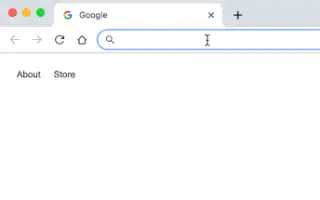Tento článek je průvodcem nastavením se snímky obrazovky pro ty, kteří hledají způsob, jak prohledávat soubory na Disku Google z adresního řádku Chrome.
Chrome Actions je skvělý, protože vám pomáhá provádět akce přímo z adresního řádku. Pro Chrome můžete vytvářet úlohy pro ovládání funkcí vašeho webového prohlížeče nebo procházení webových stránek. Můžete také vytvořit vlastní akci, která prohledá složku Disku Google přímo z adresního řádku prohlížeče Chrome.
Když vytvoříte akci v adresním řádku prohlížeče Chrome pro vyhledávání na Disku Google, již ke správě souborů nemusíte otevírat aplikaci nebo web Disk Google. To vám ušetří čas a pomůže vám lépe spravovat váš Disk Google.
Níže sdílím, jak vyhledávat soubory na Disku Google z adresního řádku Chrome. Pokračujte v posouvání a zkontrolujte to.
Vyhledejte soubory na Disku Google v adresním řádku Chrome
Pokud vás zajímá vyhledávání na Disku Google z adresního řádku prohlížeče Chrome, čtete správného průvodce. Níže sdílíme podrobný návod, jak vyhledávat na Disku Google z adresního řádku prohlížeče Chrome .
1. Přidejte vyhledávač k vyhledávání na Disku Google
Nejprve musíte přidat nový vyhledávač pro vyhledávání na Disku Google.
- Nejprve v počítači otevřete prohlížeč Google Chrome. Poté klepněte na tři tečky v pravém horním rohu.
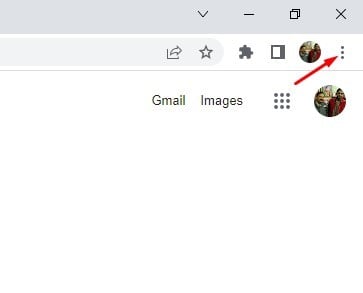
- V seznamu možností klikněte na Nastavení .
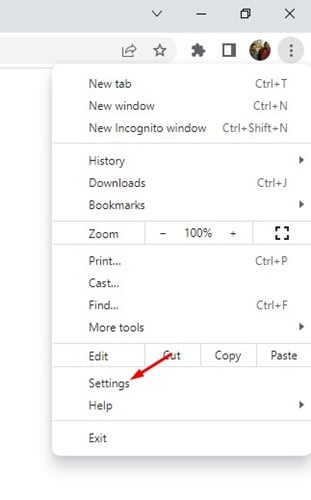
- Na stránce Nastavení klikněte na Vyhledávače .
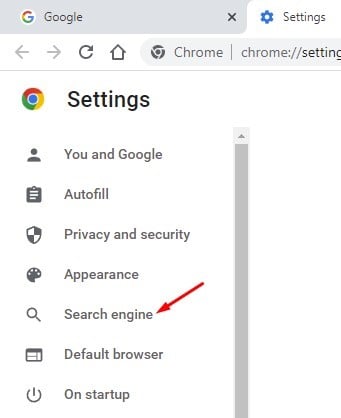
- Vpravo přejděte dolů a klikněte na možnost Spravovat vyhledávače a vyhledávání na webu .
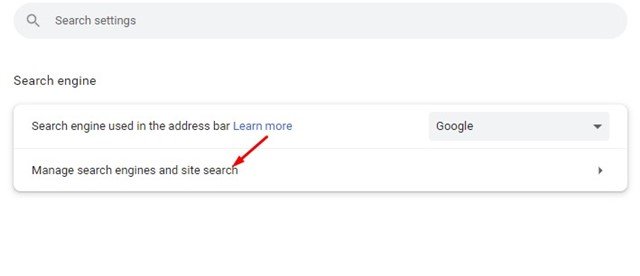
- Nyní přejděte dolů na položku Site Search a klikněte na tlačítko Přidat vedle ní.
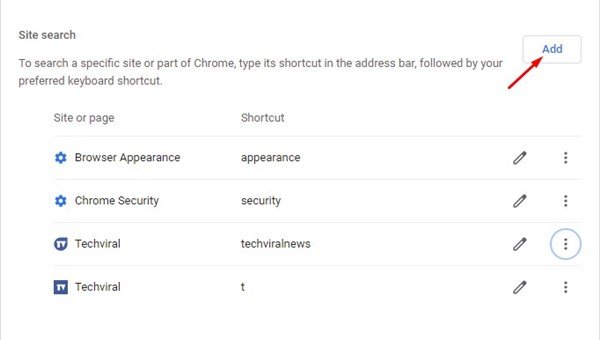
- Nyní do pole vyhledávače zadejte Disk Google. Do zástupce zadejte jednotku. Poté zadejte následující URL do pole URL a klikněte na tlačítko Přidat .
https://drive.google.com/drive/search?q=%s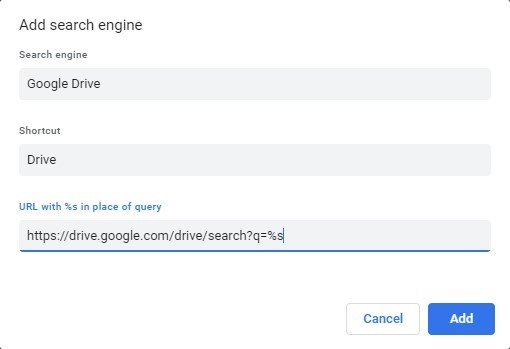
Takto se provádí nastavení. Tím přidáte Disk Google jako vyhledávač pro váš prohlížeč Chrome.
2. Jak vyhledávat soubory na Disku Google z adresního řádku Chrome
Implementací výše uvedených kroků můžete vyhledávat soubory na Disku Google přímo z adresního řádku prohlížeče Chrome.
- Chcete-li vyhledat soubory na Disku Google, zadejte drive a stiskněte mezerník v adresním řádku. Tím povolíte vlastní vyhledávač pro Disk Google.

- Nyní vyhledejte název souboru uložený na Disku Google . Stisknutím tlačítka Enter otevřete Disk Google a zobrazíte seznam všech souborů souvisejících se zadaným výrazem.
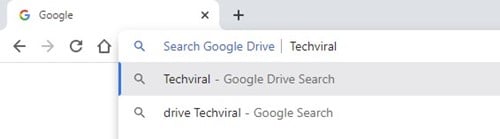
- Takto se provádí nastavení. Soubory na Disku Google můžete vyhledávat přímo z adresního řádku prohlížeče Chrome.
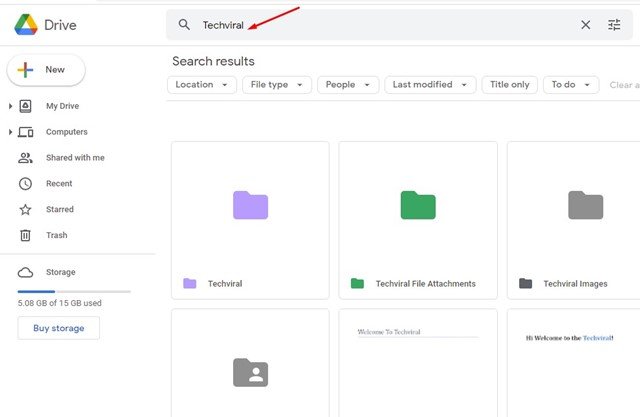
Můžete vidět, jak snadné je vyhledávat soubory na Disku Google přímo z prohlížeče Chrome.
Výše jsme se podívali na to, jak vyhledávat soubory na Disku Google z adresního řádku Chrome. Doufáme, že vám tyto informace pomohly najít to, co potřebujete.